创意合成从战争火海中走出的美女特工 Phothsop人像合成实例
爱尚学 人气:0Phothsop人像合成实例:创意合成从战争火海中走出的美女特工。本教程主要用到了蒙版及图层模式,简单易懂,喜欢图像合成的新手们可以好好学习一下哦?
效果图:

素材图:





打开素材0

将素材03建筑置入画布,如图

将建筑添加蒙版,用柔性的画笔将上下用黑色擦除,并将图层模式设置为叠加
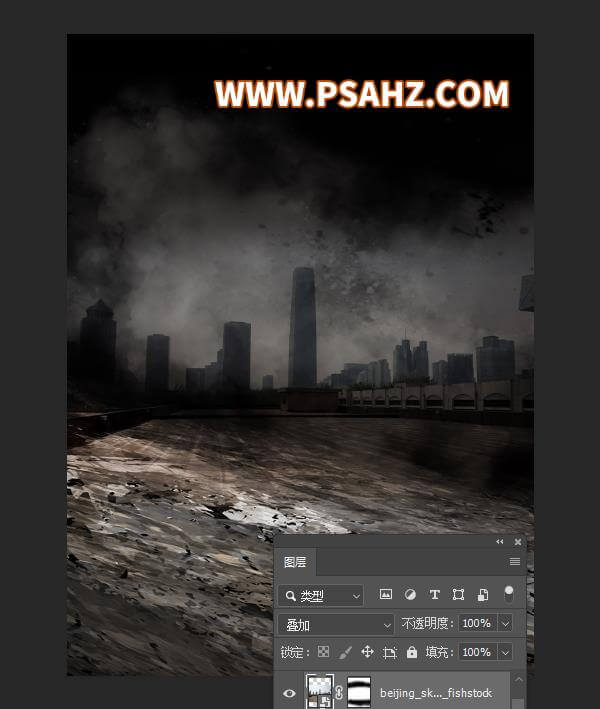
新建一层用合适的画笔在场景的下方绘制一些如图烟雾痕迹,不用黑色背景,这里是为了让大家看清绘制的内容
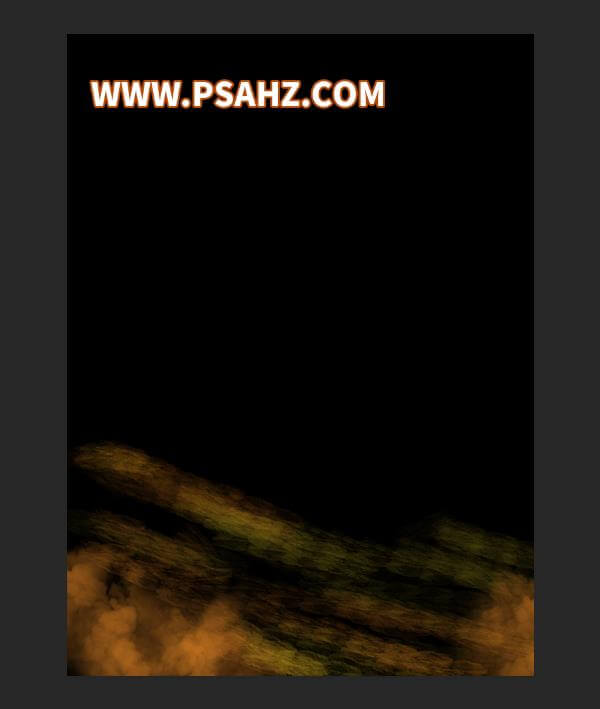
将图层的模式设为叠加,如图
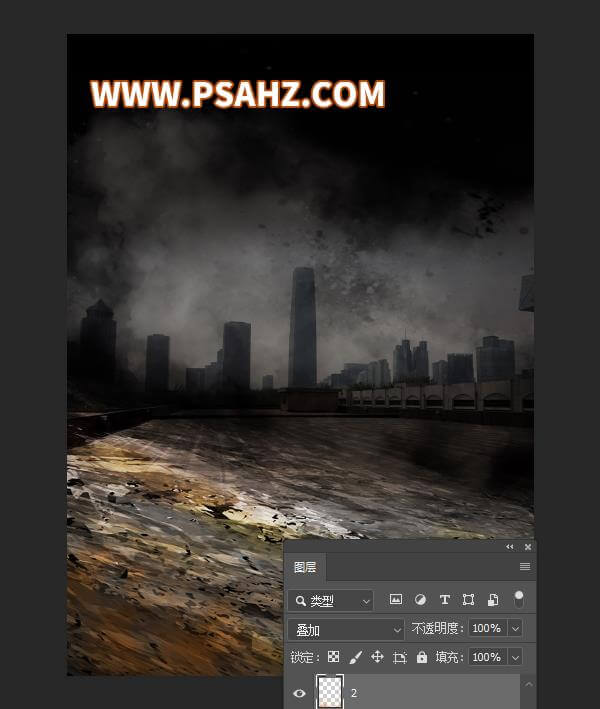
将素材01置入画布,放在建筑的下面

建立蒙版,用黑色画笔擦出地面
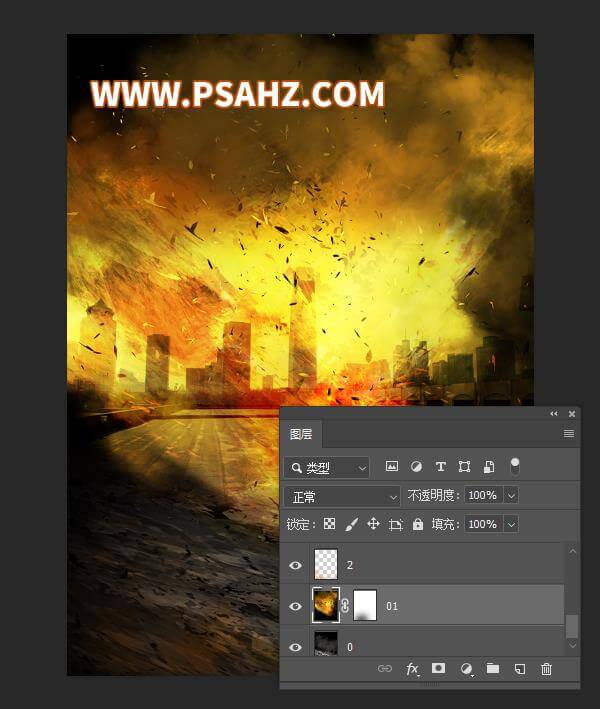
新建两层,用适合的画笔画出碎片的效果,一层黄色,一层偏红,增加场面的氛围
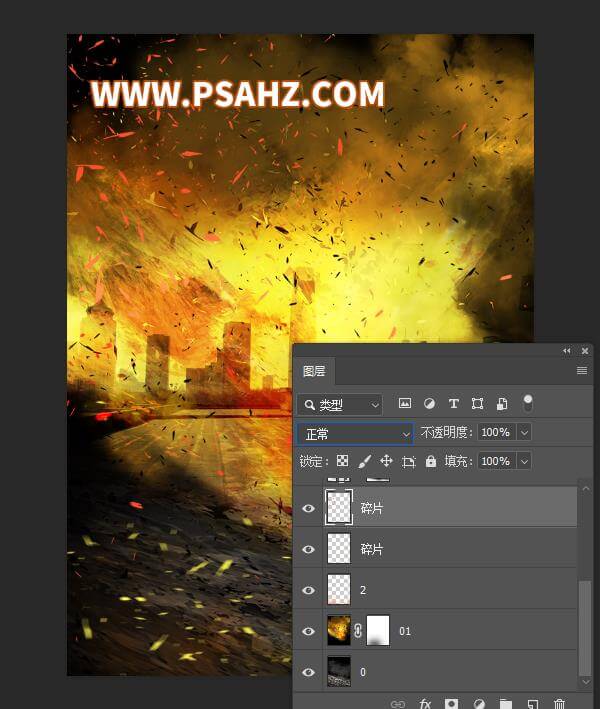
将素材04人物置入画布,蒙版抠图缩放合适的大小与位置

将素材02置入画布,蒙版抠图旋转缩放合适的大小与位置,与人物达到融洽

调出人物选区,新建一层,用柔性画笔吸取周围的颜色给人物画一层发光

调出人物选区,与剑的选区新建一层,放在人物下方,垂直翻转,旋转合适的位置

将影子的图层模式改为柔光,不透明度为65%
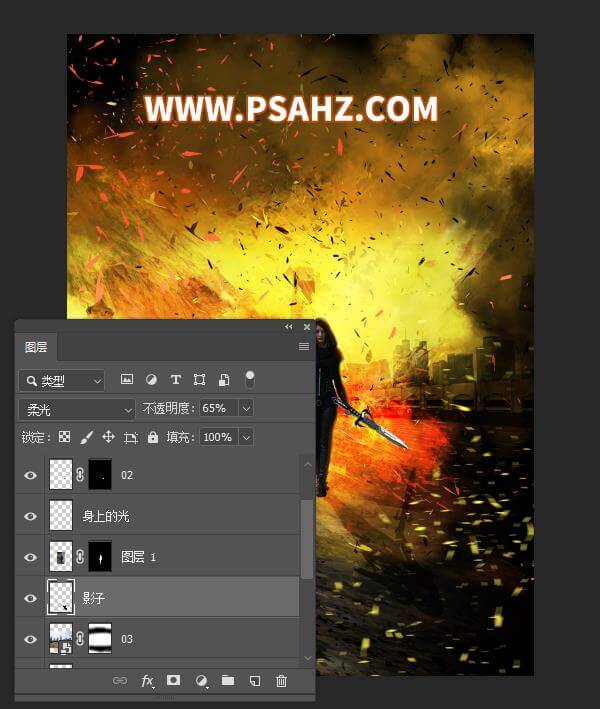
新建一层,用钢笔工具在画面最下方随意勾出路径,执行滤镜-渲染-火焰,参数如图:
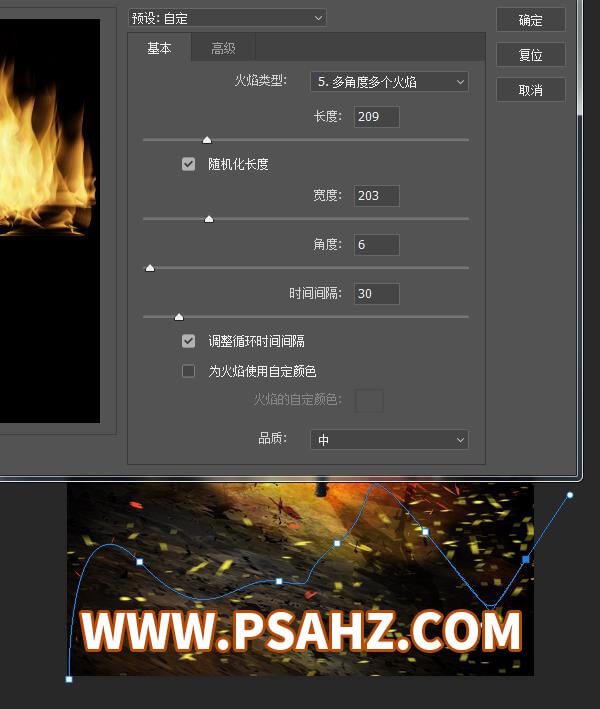
将火焰的图层模式改为强光
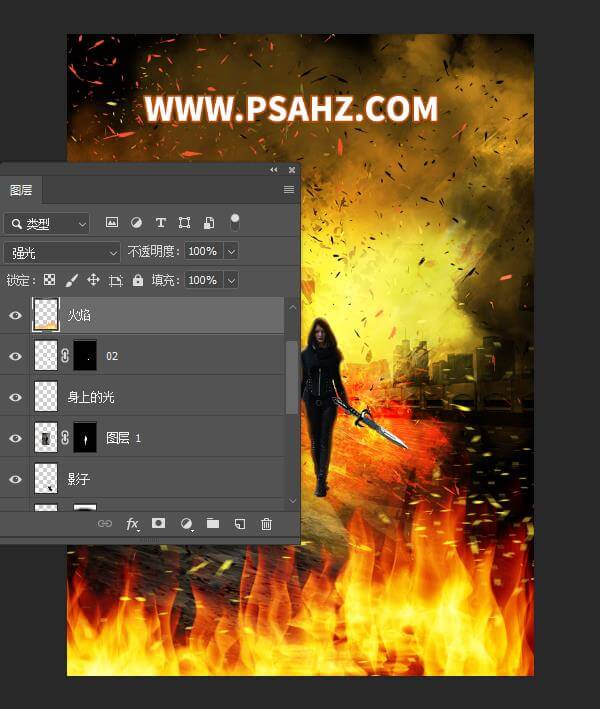
最后完成效果,如图:

加载全部内容